电脑启动不了怎么办修复(电脑启动一直自动修复怎么办)
最后更新:2024-03-18 10:18:52 手机定位技术交流文章
电脑启动不了的原因及解决办法
无论是笔记本还是台机有的时候电脑不明原因开不了机,这个问题困扰了很多伙伴。电脑启动不了的原因有哪些呢?下面我为大家收集整理了电脑启动不了的原因及解决办法,希望能为大家提供帮助!如果不是将BIOS恢复到出厂设置,也可将BIOS电池放电试试。如果还不行,修复一下系统1、开机按F8不动到高级选项出现在松手,选“最近一次的正确配置”回车修复。2、请开机按F8进入到安全模式中用系统自带的系统还原,还原到你没有出现这次故障的时候修复。3、如果故障依旧,使用系统盘修复,打开命令提示符输入SFC /SCANNOW 回车(SFC和/之间有一个空格),插入原装系统盘修复系统,系统会自动对比修复的。4、如果故障依旧,在BIOS中设置光驱为第一启动设备插入系统安装盘按R键选择“修复安装”即可。5、如果故障依旧,建议重装操作系统。如果实在不行,建议选择修复安装,这样即修复了系统,又可使C盘的程序和文件不受损失。电脑启动时发生死机故障,可以分为开机自检是发生死机和载入操作系统时发生死机两种。针对电脑自检时死机故障的具体检修方法如下:(1) 首先确定电脑发生故障前的情况,如果电脑是在搬移之后发生死机,可能是电脑在移动过程中受到很大震动,致使电脑内部的部件松动而接触不良造成死机。打开机箱把内存,显卡等设备重新紧固即可。(2) 如果电脑是在升级BIOS程序之后发生死机无法启动,则可能是BIOS程序升级失败或升级的BIOS程序文件与电脑硬件不兼容,使用原来的BIOS程序文件恢复即可。(3) 如果电脑是在设置BIOS程序之后发生死机无法启动,将设置过的BIOS设置修改回来或用BIOS程序中的“LOAD BIOS DEFAULTS(载入标准预设置)”选项,将BIOS程序恢复即可。(4) 如果电脑是在CPU超频或升级之后死机无法启动,可能是由于CPU超频或升级引起的电脑死机,将CPU频率恢复正常频率或恢复到升级前的状态即可。(5) 如果开机启动时,显示器屏幕提示“Keyboard Error(键盘错误)”或“Hard disk install failure(硬盘安装失败)”等说明相关设备没有接好或损坏,重新连接或更换故障设备即可。(6) 如果屏幕提示“Disk Boot Failure(无效的启动盘)”,则是系统文件丢失或损坏,或硬盘分区表损坏,修复系统文件或恢复硬盘分区表即可。(7) 如果不是上述问题,接着检查机箱内是否干净,因为灰尘腐蚀电脑电路及接口会造成设备间接触不良,引起死机,所以清洁灰尘及设备接口,有关灰尘造成的故障即可排除。(8) 如果故障没有排除,最后用替换法排除硬件设备兼容性问题及质量问题。针对电脑载入操作系统时发生死机故障的检修方法如下(1) 首先根据显示的错误提示进行判断。如果启动时提示系统文件找不见,则可能是系统文件丢失或损坏。维修时可以从其他相同操系统的电脑中复制丢失的文件到故障电脑中(有的系统文件不通用)。(2) 如启动时出现蓝屏,提示系统文件找不到指定的文件,则为硬盘坏道导致电脑无法读取系统文件所致。用启动盘启动电脑,运行“Scandisk”磁盘扫描程序,检测并修复硬盘坏道即可。(3) 如果没有上述故障,首先用杀毒软件查杀病毒,然后用“安全模式”启动电脑。如果不能启动,则可能主要是系统文件损坏,重新安装操作系统。(4) 如果用“安全模式”可以启动电脑,接着再退出重新启动系统,看是否死机。
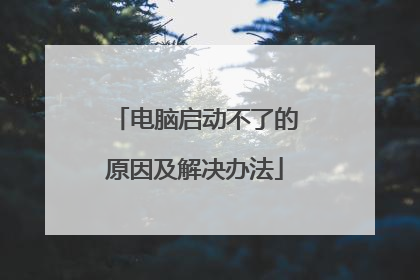
电脑启动不了该怎么办
电脑如果启动不了应该根据故障现象诊治,了解电脑启动的过程,故障就好判断了。下面是我分享的相关经验,一起来看一下吧。现象一:系统完全不能启动,见不到电源指示灯亮,也听不到冷却风扇的声音。这时,首先查看各连线有没接好,有没电源线松动的,如果没有则基本可以认定是电源部分故障。检查:电源线和插座是否有电、主板电源插头是否连好,UPS是否正常供电,再确认电源是否有故障,最简单的就是替换法,但一般用户家中不可能备有电源等备件,这时可以尝试使用下面的方法(注意:要慎重):先把硬盘,CPU风扇,或者CDROM连好,然后把ATX主板电源插头用一根导线连接两个插脚(把插头的一侧突起对着自己,上层插脚从左数第4个和下层插脚从右数第3个,方向一定要正确),然后把ATX电源的开关打开,如果电源风扇转动,说明电源正常,否则电源损坏。如果电源没问题直接短接主板上电源开关的跳线,如果正常,说明机箱面板的电源开关损坏。现象二:电源指示灯亮,风扇转,但显示器没有明显的系统动作。这种情况如果是使用了较久的电脑,可能是内存条松动或灰尘太多导致,可以将内存条去出,清理下再安装上去,一般问题可以解决,如果出现在新组装电脑上应该首先检查CPU是否插牢或更换CPU,而正在使用的电脑的CPU损坏的情况比较少见(人为损坏除外),损坏时一般多带有焦糊味,如果刚刚升级了BIOS或者遭遇了CIH病毒攻击,这要考虑BIOS损坏问题(BIOS莫名其妙的损坏也是有的),修复BIOS的方法很多杂志都介绍过就不重复了;确认CPU和BIOS没问题后,就要考虑CMOS设置问题,如果CPU主频设置不正确也会出现这种故障,解决方法就是将CMOS信息清除,既要将CMOS放电,一般主板上都有一个CMOS放电的跳线,如果找不到这个跳线可以将CMOS电池取下来,放电时间不要低于5分钟,然后将跳线恢复原状或重新安装好电池即可;如果CPU、BIOS和CMOS都没问题还要考虑电源问题:PC机电源有一个特殊的输出信号,称为POWER GOOD(PG)信号,如果PG信号的低电平持续时间不够或没有低电平时间,PC机将无法启动2500元电脑配置单。如果PG信号一直为低电平,则PC机系统始终处于复位状态。这时PC机也出现黑屏、无声响等死机现象。但这需要专业的维修工具外加一些维修经验,因此,建议采用替换法;电源没有问题就要检查是否有短路,确保主板表面不和金属(特别是机箱的安装固定点)接触。把主板和电源拿出机箱,放在绝缘体表面,如果能启动,说明主板有短路现象;如果还是不能启动则要考虑主板问题,主板故障较为复杂,可以使用替换法确认,然后更换主板。现象三:电源指示灯亮,系统能启动,但系统在初始化时停住了,而且可以听到嗽叭的鸣叫声(没有视频)。根据峰鸣代码可以判断出故障的部位。 ccid_page/ Award BIOS 1短声:说明系统正常启动。表明机器没有问题。 2短声:说明CMOS设置错误,重新设置不正确选项。1长1短:说明内存或主板出错,换一个内存条试试。1长2短:说明显示器或显示卡存在错误。检查显卡和显示器插头等部位是否接触良好或用替换法确定显卡和显示器是否损坏。 1长3短:说明键盘控制器错误,应检查主板。1长9短:说明主板Flash RAM、EPROM错误或BIOS损坏,更换Flash RAM。 重复短响:说明主板电源有问题。不间断的长声:说明系统检测到内存条有问题,重新安装内存条或更换新内存条重试。 AMI BIOS 1短:说明内存刷新失败。更换内存条。2短:说明内存ECC较验错误。在CMOS 中将内存ECC校验的选项设为Disabled或更换内存。 3短:说明系统基本内存检查失败。换内存。4短:说明系统时钟出错。更换芯片或CMOS电池。 5短:说明CPU出现错误。检查CPU是否插好。 6短:说明键盘控制器错误。 应检查主板。7短:说明系统实模式错误,不能切换到保护模式。 8短:说明显示内存错误。显示内存有问题,更换显卡试试。 9短:说明BIOS芯片检验和错误。1长3短:说明内存错误。内存损坏,更换。 1长8短:说明显示测试错误。显示器数据线没插好或显示卡没插牢。现象四:系统能启动,有视频,出现故障提示,这时可以根据提示来判断故障部位。下面就是一些常见的故障提示的判断:1、提示“CMOS Battery State Low”原因:CMOS参数丢失,有时可以启动,使用一段时间后死机,这种现象大多是CMOS供电不足引起的'。 对于不同的CMOS供电方式,采取不同的措施:1.焊接式电池:用电烙铁重新焊上一颗新电池即可; 2.钮扣式电池:直接更换; 3.芯片式:更换此芯片,最好采用相同型号芯片替换。如果更换电池后时间不长又出现同样现象的话,很可能是主板漏电,可检查主板上的二极管或电容是否损坏,也可以跳线使用外接电池,不过这些都需要有一定的硬件维修基础才能完成。2、提示“CMOS Checksum Failure” CMOS中的BIOS检验和读出错;提示“CMOS System Option Not Set”, CMOS系统未设置;提示“CMOS Display Type Mismatch ”,CMOS中显示类型的设置与实测不一致;提示“CMOS Memory Size Mismatch”,主板上的主存储器与CMOS中设置的不一样;提示“CMOS Time & Date Not Set ”,CMOS中的时间和日期没有设置。这些都需要对CMOS重新设置。3、提示“Keyboard Interface Error”后死机 原因:主板上键盘接口不能使用,拔下键盘,重新插入后又能正常启动系统,使用一段时间后键盘无反应,这种现象主要是多次拔插键盘引起主板键盘接口松动,拆下主板用电烙铁重新焊接好即可;也可能是带电拔插键盘,引起主板上一个保险电阻断了(在主板上标记为Fn的东西),换上一个1欧姆/0.5瓦的电阻即可。4、自检过程中断在xxxK Cache处 这表示主板上Cache损坏,可以在CMOS设置中将“External Cache”项设为“Disable”故障即可排除。同理,在自检主板部件时出现中断,则可以认为该部件损坏,解决方法一般可以在CMOS中将其屏蔽,如果不能屏蔽该部件最好更换主板。

电脑启动不了怎么解决?
解决方法如下:1、检查显示器与电脑的连接线是否安装紧密。2、取下电脑内存条,用橡皮擦拭金手指后放回(接触不良会造成电脑开机黑屏)。3、更换内存、显卡、显示器、连接线诊断故障所在。4、系统文件损坏,用【u启动u盘启动盘】重装系统。电脑显示器打不开:1、无故障的显示器能显示自身品牌、接在主机上的显示器屏幕左上角有‘光标‘闪闪。2、有故障的显示器没有a-的反映、这样就不能确定是‘电脑无法启动’还是显示器问题、先解决显示器问题。3、完好的显示器接到主机,而且屏幕左上角有‘光标‘闪闪表示:显示器和主机硬件统统完好的~问题在:系统、重新安装系统解决。
把电源线拔掉,然后按开机键10下,然后按住不动10秒。 再插上电源开机试试。、点击自动修复2、自动修复也不行的话就点击高级选项,卸载更新3、以上办法都不行的话再点击高级选项-启动修复-按7就能成功重启了(这样进入系统后就不会检测驱动程序签名了) 一般都是驱动被劫持了,像adsafe这样的软件就别留了,重启后就该杀杀毒了~
这种情况是内存和系统不兼容,先重新插拔内存条试试,或用橡皮擦内存金手指试试,不行先重新安装系统,或换内存条。
故障现象打不着火 车的各种仪表灯不停闪烁,偶尔还伴随着哒哒的声音,这个故障老司机一般遇不上,一般都是新司机,车辆用了3年多点的时候比较容易发生,大家不用害怕,这是电瓶挂了,换个新电瓶就可
把电源线拔掉,然后按开机键10下,然后按住不动10秒。 再插上电源开机试试。、点击自动修复2、自动修复也不行的话就点击高级选项,卸载更新3、以上办法都不行的话再点击高级选项-启动修复-按7就能成功重启了(这样进入系统后就不会检测驱动程序签名了) 一般都是驱动被劫持了,像adsafe这样的软件就别留了,重启后就该杀杀毒了~
这种情况是内存和系统不兼容,先重新插拔内存条试试,或用橡皮擦内存金手指试试,不行先重新安装系统,或换内存条。
故障现象打不着火 车的各种仪表灯不停闪烁,偶尔还伴随着哒哒的声音,这个故障老司机一般遇不上,一般都是新司机,车辆用了3年多点的时候比较容易发生,大家不用害怕,这是电瓶挂了,换个新电瓶就可

电脑无法启动修复怎么办
电脑无法启动修复怎么办你知道吗?当电源开关按键因为老化而导致电源开关按钮按下后不能及时复位,使开关始终处于接通状态,一起来看看电脑无法启动修复怎么办,欢迎查阅!无法开机修复有效解决方法首先我们点击“高级选项”按钮,再进入“疑难解答”,进入“高级选项”,进入“命令提示符”,在命令提示符中输入“bcdboot c:windows /l zh-cn”,然后回车确定,就会自动重启,注意其中“l”是字母(大写是L),不是数字1。不过重启之后,依然无法进入系统,而是提示了恢复,你的电脑/设备需要修复,无法加载操作系统,原因是无法验证文件的数字签名,文件:WindowsSystem32DriversDMProtectEx64.sys,错误代码:0xc000048,如下图所示。我们按下“F1”键进入恢复环境。按F1进入之后选微软键盘,进入到命令行界面,我们需要删除以上图片上提示的DMProtectEx64.sys文件。在命令行界面中输入:“del c:WindowsSystem32driversDMProtectEx64.sys”,回车键确定之后不会有什么提示的,我们再输入“exit”,回车键确定,点击继续使用windows重启就可以解决了。每个人提示的错误文件和错误代码可能会不同,如果您的提示是bootsafe64_ev.sys文件,方法一样,在命令行界面输入“del c:windowssystem32driversootsafe64_ev.sys”,记得一定需要完整路径。开机出现无法自动修复怎么办我们知道,重新安装系统可以解决100%的系统上的问题,但是遇到问题也不能说每次都重新安装系统,毕竟需要再次安装软件什么的,麻烦!就像出现无法自动修复的问题,我们也可以尝试几种方法来解决,实在不行再重新做系统也不迟。解决方法:方法一:重置此电脑1、亲测解决了,跳到如下界面,我们点击“高级选项”,如下图所示。自动修复 你的电脑未正确启动2、我们点击“疑难解答”选项。3、我们点击“重置此电脑”按钮。4、有两个选项,一个是保留我的文件,一个是删除所有的内容,我建议是保留我的文件。5、可能会出现选择账户的情况,我们选择登陆的用户账户名。6、我们输入账户名的密码,点击继续。7、我们点击“本地重新安装”按钮。注:上面还有一个“云下载”功能,没有测试过,应该是下载系统镜像并重启做系统,如果本地重新安装不行的话,可以尝试一下“云下载”的功能,重新安装Windows。8、这时候重置就开始了,一路等待,等待至进入系统桌面,我的就成功解决了这个问题,亲测。重置之后,可能会出现某些软件需要重新安装的问题,不能用的软件,重新安装一下就好了啦。方法二:首先我们点击“高级选项”按钮,再进入“疑难解答”,进入“高级选项”,进入“命令提示符”,在命令提示符中输入“bcdboot c:windows /l zh-cn”,然后回车确定,就会自动重启,注意其中“l”是字母(大写是L),不是数字1。不过重启之后,依然无法进入系统,而是提示了恢复,你的电脑/设备需要修复,无法加载操作系统,原因是无法验证文件的数字签名,文件:WindowsSystem32DriversDMProtectEx64.sys,错误代码:0xc000048,如下图所示。我们按下“F1”键进入恢复环境。按F1进入之后选微软键盘,进入到命令行界面,我们需要删除以上图片上提示的DMProtectEx64.sys文件。在命令行界面中输入:“del c:WindowsSystem32driversDMProtectEx64.sys”,回车键确定之后不会有什么提示的,我们再输入“exit”,回车键确定,点击继续使用windows重启就可以解决了。每个人提示的错误文件和错误代码可能会不同,如果您的提示是bootsafe64_ev.sys文件,方法一样,在命令行界面输入“del c:windowssystem32driversbootsafe64_ev.sys”,记得一定需要完整路径。电脑开机显示启动修复怎么办win10的修复界面电脑一开机就进入启动修复这个画面,是因为上次未正常关机导致硬盘文件损坏,系统现在正在进行检测修复。解决方法:1、电脑用户唯一需要做的事情就是:耐心等待其完成,完成后会自动重启。如果重启不能进入系统,则需要重装系统。2、如果急着需要进入系统,也可在出现自动修复画面时按ESC键跳过自动修复直接进入系统,但下次开机仍会需要进行自动修复,且经常跳过自动修复容易造成硬盘损坏。3、如果经常出现这个画面,则可能硬盘出现较多碎片或坏道,需要使用系统U盘或光盘启动电脑后,使用DISKGEN等等专用工具对硬盘进行检测修复。如果修复无效,则需要更换硬盘。4.建议您可以在开机(或重启)时,不停点击F8按键选择进入最后一次正确配置;5.如果无效,建议您备份好数据,重新恢复或者安装原版操作系统。根据个人的经验,如果当前无法进入系统,需要备份硬盘中的数据的话。一般有以下2种方式:1)将笔记本硬盘取出,利用移动硬盘盒或线缆等连接至其他电脑上,进行数据备份;2)利用Win PE这样的系统维护工具光盘引导启动,在Win PE系统中就可以访问原有的硬盘分区,然后连接U盘或移动硬盘将数据拷贝出来。您可以参考这些方法,如果都无法取出数据,建议您可以尝试联系专业的数据恢复公司咨询处理。开机修复与您关机前的不当操作有关系的比如:玩游戏、看视频、操作大的东西、使用电脑时间长造成的卡引起的吧?或安装了不合适的东西,故障不会无缘无故的发生吧?1)开机马上按F8不动到高级选项出现在松手,选“最近一次的正确配置”回车修复,还不行按F8进入安全模式还原一下系统或重装系统(如果重装也是修复,建议还是检修一下去,如果可以进入安全模式,说明你安装了不合适的东西,将出事前下载的不合适东西全部卸载,或还原系统或重装)。先软后硬,出现这样的问题是软件冲突、驱动不合适、系统问题引起的,可以在安全模式还原一下系统,还是不行重新安装操作系统,不要安装软件、补丁、驱动等,看看开机还有问题吗?如果没有在逐步的安装驱动、补丁、软件,找出不合适的东西就不要安装了。2)如果总是这样,先软后硬,重新安装操作系统,不要安装软件、补丁、驱动等,看看开机还有问题吗?如果没有在逐步的安装驱动、补丁、软件,找出不合适的东西就不要安装了(有问题请你追问我)。请注意:如果还原系统或重装后,安装驱动、补丁、软件等东西时,一定要将影响你这次出事的东西不要在安装上去了,否则就白还原或重装了。3)硬件方面,如硬盘、内存、显卡、主板零部件等是否有问题,如果是硬件问题引起的,建议检修一下去。进入系统也可以修复在系统下,运行里输入msconfig回车,可看到有正常启动,诊断启动,选择性启动,选的不同,启动方式也不同,自己电脑启动三次,试三次就知道了。开机的时候最好让他自动检测,这样可从一定程度上减少坏道。电脑一开机就进入启动修复这个画面,是因为上次未正常关机导致硬盘文件损坏,系统现在正在进行检测修复。启动电脑后 把启动项改为正常启动, 诊断启动就会出现或者运行CMD 再运行,CHKDSK E: /F各种修复不管用就只能重新分区,格式化盘符,重新安装系统、驱动和软件就好了。电脑开机进不了系统怎么办你知道吗?电脑一开机就进入启动修复这个画面,是因为上次未正常关机导致硬盘文件损坏,系统现在正在进行检测修复。一起来看看电脑开机进不了系统怎么办,欢迎查阅!电脑无法启动系统怎么办原因一:系统故障解决方法1、把电脑关机之后重新开机的同时,按住键盘上的f8键,进入高级启动选项,进入高级启动选项以后,从你的高级启动选项里,选择执行最后系统还原,尝试对当前的系统进行恢复。一般这种系统恢复适合新购买的笔记本中预装的有恢复分区的才可以。2、重装系统。找另一台电脑,然后用你的u盘制作一个启动盘,然后从网上下载一个系统镜像做准备工作,准备好以后就可以装系统了。制作启动盘可以参考这篇教程:系统维护U盘制作教程制作完成后可以参考这篇教程进行 U 盘启动重装:U盘系统win7图文教程原因二:bios没有设置好。也就是说你电脑的bios设置的时候没有把硬盘设置为第一启动项。解决方法1、开机时候按f2进入bios ,然后进入boot菜单在里面把你的硬盘设置为第一启动项即可。还有这情况就是硬件的问题,可以将电脑主机进行清灰后再开机。电脑无法正常启动怎么办重新启动:有时候电脑系统开机后进不了只是偶发现象,可能当时启动的时候没有完全启动起来或者个别组件没有加载上去从而引起蓝屏,这时只需要重启电脑即可。进入最近一次的正确配置:当我们电脑进入操作系统界面之前按下F8,我们便能进入到高级选项模式,我们选择最近一次正确的配置,然后点击确定,如果问题不大的话应该能够解决问题。如果上述方法还不能解决问题的话,我们可以进入安全模式进行修复,进入到安全模式之后我们首先要对电脑进行杀毒,看看是否是病毒在作祟,然后运行故障修复,看看是否是一些程序出错。内存条接触不良或内存损坏导致电脑蓝屏:在实际的工作中遇见最多的电脑蓝屏现象就是内存条接触不良(主要是由于电脑内部灰尘太多导致,老电脑常发生)以及硬盘故障导致的电脑蓝屏居多。当然遇到电脑内存条出现故障也会出现电脑蓝屏现象。解决办法:由于多数是由内存引起的蓝屏故障,都是由于内部灰尘过多或者接触不良导致,所以解决办法也非常的简单,只需要打开电脑机箱,将内存条拔出,清理下插槽以及搽干净内存条金手指后再装回去,一般问题都可以解决。硬盘出现故障导致电脑蓝屏:硬盘出现问题也经常会导致电脑蓝屏,比如硬盘出现坏道,电脑读取数据错误导致了蓝屏现象。解决办法:检测硬盘坏道情况,如果硬盘出现大量坏道,建议备份数据更换硬盘。如果出现坏到比较少,建议备份数据,重新格式化分区磁盘。电脑温度过高导致电脑蓝屏:电脑内部硬件温度过高也是电脑蓝屏现象发生比较常见的一种原因,这种情况多数出现在炎热的夏天,cpu温度过高导致的居多。解决方法:正常的话建议加强主机散热,比如添加机箱散热等,如果是硬盘温度过高,则可能有硬盘故障,需要更换。遭到不明的程序或病毒攻击所至:这个现象只要是平时我们在上网的时候遇到的,当我们在冲浪的时候,特别是进到一些BBS站时,可能暴露了自己的IP,被"黑客"用一些软件攻击所至。解决方法:对互这种情况最好就是在自己的计算机上安装一些防御软件。再有就是登录BBS要进行安全设置,隐藏自己IP。启动时加载程序过多:不要在启动时加载过多的应用程序(尤其是你的内存小于64MB),以免使系统资源消耗殆尽。解决方法:需要卸掉一部分应用程序,否则就可能出现“蓝屏”。软硬件不兼容:新技术、新硬件的发展很快,如果安装了新的硬件常常出现“蓝屏”,那多半与主板的BIOS或驱动程序太旧有关,以致不能很好支持硬件。解决方法:如果你的主板支持BIOS升级,应尽快升级到最新版本或安装最新的设备驱动程序。电脑开机无法进入系统解决方法1、开机后按快捷键进入Windows高级选项菜单,选择正常启动Windows;2、进入系统后,右击计算机打开属性;3、点击左上角的高级系统设置;4、点击启动和故障恢复的设置按钮;5、取消勾选“显示操作系统列表的时间”,或者将时间改为0,然后确定。如果电脑开机后电脑开机显示Windows启动管理器,然后无法进入系统的话,那么可按照上述的方法来解决。电脑无法启动修复怎么办相关文章:★电脑开机显示电脑未正确启动怎么办★电脑不能开机了的原因有哪些★如何解决win7按F8键启动高级选项中没有“修复计算机”★电脑开机显示american怎么修复★电脑开机重启无限循环bios修复怎么办★电脑每次开机时间都不对?究竟是哪里出了问题?该怎么修复?★电脑蓝屏怎么解决?怎么自行修复电脑蓝屏?★win7怎么在安全模式下修复电脑系统★电脑网络异常怎么修复

电脑无法开机怎么解决?
若卡住时间过长,建议长按开机键直到断电。重新开机后,若还是无法进入系统,建议使用自动修复功能,可以检测和解决某些系统问题而阻止 Windows 启动。若要运行自动修复请按照以下步骤:① 引导至WinRE(Windows Recovery Environment),可以理解为恢复模式。可以长按开机键直到机器断电,然后再开机,再断电,重复3-5次,直到进入如下图的恢复模式。② 从选择选项屏幕中,请点击或单击疑难解答。③ 请点击或单击高级选项,然后点击或单击自动修复。自动修复将启动并尝试修复 Windows 来禁止加载的问题。若以上仍无效请尝试恢复系统,或系统重装。
1、CPU过热CPU使用年限较长后,CPU上盖和散热器之间的导热硅脂已经烤干,将会严重影响散热效率,重则导致主机无限重启无法开机,此时应清理CPU散热器以及机箱内部灰尘,补加硅脂后再次尝试开机,平稳运行一段时间看看。老平台应该检查硅脂是否被烤干像“IVB”这种老平台的发热量都比较高,且使用几年后箱体内部的灰尘过多,导致CPU或是显卡过热最终打不开电脑的情况非常多见,这时耐心的全方位清灰不仅能够让你的主机“复活”,还能够一定程度的提升整机速度。2、核心硬件故障这类问题就比较麻烦和严重了,一般是CPU、主板或是显卡等核心硬件出现故障,烧毁后无法正常开机,此时需要不断随之替换相关硬件直到成功开机为止,哪个核心硬件替换后能够开机就是哪个部分的问题,在保修期内还是尽量找售后来解决此类问题。3、电源供电不足学会看电源铭牌中的额定功率等参数此类问题一般出现在新机的首次开机中,当整机的效率需求大于PC电源的额定功率甚至更高时,那么整机将会出现供电不足的情况,全机的风扇转1、2秒钟就会全部停掉,再按开机键将会重复这一现象,此时需要更换更大额定功率的电源产品,并检查原先的电源是否存在虚标现象;相对于故障类问题,电源供电不足的问题还是比较好解决的。
引起电脑打不开的情况有很多,以下是我们为网友汇总的问题、排错思路及解决方法,我们直奔主题: 一、按开机键没有反应1、主板跳线安插错误出现此类问题,应先检查主板跳线处接口是否安插正确,如果实在拿不准就全部拔掉,用金属物短接“Power”的两根针脚,如果能够正常开机,那么首先排除的就是核心硬件的问题。主板跳线的安装一直困扰着很多DIY用户,很多细小的跳线非常嘈杂而且一不小心就会装错,而目前市售主板产品的跳线针脚下方都标注了安装标识,对照英文相应插入即可解决问题。2、电源开关未开/电源故障其次,如果在主板跳线安装检查无误,且机箱开关按键无故障的情况下,则应检查电源输入处的开关是否打开,如果排插、PC电源保持开启,且跳线和开关完全无误的情况下仍不能开机,那么即可初步判定是电源的损坏或故障。检查电源开关 以及电源故障在没有其它电源可替换的情况下。此时我们应该拔掉电源所有输出插头,保持输入供电后短接绿色以及黑色线,尝试打开开关查看电源风扇是否转动且运行,如果不能,就可以判定PC电源损坏了。3、机箱开机按键故障机箱的按键故障很少见但也应当排除此类问题比较好排查,当成功短接“POWER SW”针脚并且能够正常开机;且开机跳线安插正确的情况下,仍然无法开机的,那么就请查看机箱开机按键是否有故障,比较简单的方法是将“RESET SW ”跳线安插到“POWER SW”针脚中,如果能够正常开机即可判定机箱开机按键故障。二、开机后无限重启点不亮电脑开机后无法点亮显示器,并且无限重启的情况一般出现在使用过几年的老主机中,但在新电脑首次开机时也会出现此类问题,此时要对核心硬件进行系统化的排查了,具体问题有以下三点:1、CPU过热CPU使用年限较长后,CPU上盖和散热器之间的导热硅脂已经烤干,将会严重影响散热效率,重则导致主机无限重启无法开机,此时应清理CPU散热器以及机箱内部灰尘,补加硅脂后再次尝试开机,平稳运行一段时间看看。老平台应该检查硅脂是否被烤干像“IVB”这种老平台的发热量都比较高,且使用几年后箱体内部的灰尘过多,导致CPU或是显卡过热最终打不开电脑的情况非常多见,这时耐心的全方位清灰不仅能够让你的主机“复活”,还能够一定程度的提升整机速度。2、核心硬件故障这类问题就比较麻烦和严重了,一般是CPU、主板或是显卡等核心硬件出现故障,烧毁后无法正常开机,此时需要不断随之替换相关硬件直到成功开机为止,哪个核心硬件替换后能够开机就是哪个部分的问题,在保修期内还是尽量找售后来解决此类问题。3、电源供电不足学会看电源铭牌中的额定功率等参数此类问题一般出现在新机的首次开机中,当整机的效率需求大于PC电源的额定功率甚至更高时,那么整机将会出现供电不足的情况,全机的风扇转1、2秒钟就会全部停掉,再按开机键将会重复这一现象,此时需要更换更大额定功率的电源产品,并检查原先的电源是否存在虚标现象;相对于故障类问题,电源供电不足的问题还是比较好解决的。三、开机后主机报警1、内存问题目前来看,开机后主板报警大多是内存的问题,如果是老旧平台那么就要拔掉内存,用橡皮轻轻擦拭金手指后,再清理主板内存槽;清理完毕后再将内存重新插入尝试开机,如果仍然报警,那么就拿掉主板BIOS纽扣电池,接触金属物放电后重新安插到主板中在此尝试开机。70%以上的开机报警都和内存有关这类问题其实是日常主机中非常多见的,在多条内存组成的主机中,也许逐个插入主板都能够成功开机,但一起插入就会出现时序错误等问题,这时就只能一点一点的试了。2、BIOS设置错乱有时,主板BIOS或是系统的崩溃会造成非正常关机后,再开机时的报警,这时仍然是那一招好使——“扣电池”。如果扣掉电池再放电插入后仍然报警,那么就按照上文的“内存问题”去解决吧。3、显卡等硬件问题当显卡没有插紧时,主板将会发出“一长两短”的报警声,此时要检查显卡的PCIE插槽是否正确插入;确保正确插入后仍然报警无法开机,这时如果你的CPU是带集显的,就请完全拆掉独立显卡,使用主板的画面输出源接上显示器尝试开机,如果能够正常开机进入Windows页面,那么就能够初步判定是显卡的故障了。核心硬件故障也可造成报警当然,CPU、显卡、内存的使用不当都会造成主板报警,只不过响声不太一样,“一长一短”为RAM或主板出错;“一长两短”为显卡问题,这类较为常见;“一长三短”则是外设控制器,一般是键盘控制器问题,这类就比较少见了;不断的短响这就是内存的问题了。四、开机后无法进系统1、硬盘设置错误很多用户现在组装新机都会采用SSD+机械硬盘的搭配,这也能够兼顾速度以及容量的双重需求,但新机组装完毕或更换、添加新的硬盘后,会发现开机后直接进了BIOS却并没有进入到Windows操作界面。 这是个非常常见的问题,这时需要先进入主板BIOS中,将硬盘启动项第一列顺序优先选择SSD固态硬盘,这样就能够先读SSD里的系统了。
电脑出现这种无法开机进不了系统的状态,说明电脑系统本身运作出现了故障或者卡顿所引致的原因,所以最好建议还是对电脑进行维修处理,并及时重装系统,以及对电脑进行杀毒,才能让它使用起来更顺畅一些,也会达到更安全的应用标准。
1、CPU过热CPU使用年限较长后,CPU上盖和散热器之间的导热硅脂已经烤干,将会严重影响散热效率,重则导致主机无限重启无法开机,此时应清理CPU散热器以及机箱内部灰尘,补加硅脂后再次尝试开机,平稳运行一段时间看看。老平台应该检查硅脂是否被烤干像“IVB”这种老平台的发热量都比较高,且使用几年后箱体内部的灰尘过多,导致CPU或是显卡过热最终打不开电脑的情况非常多见,这时耐心的全方位清灰不仅能够让你的主机“复活”,还能够一定程度的提升整机速度。2、核心硬件故障这类问题就比较麻烦和严重了,一般是CPU、主板或是显卡等核心硬件出现故障,烧毁后无法正常开机,此时需要不断随之替换相关硬件直到成功开机为止,哪个核心硬件替换后能够开机就是哪个部分的问题,在保修期内还是尽量找售后来解决此类问题。3、电源供电不足学会看电源铭牌中的额定功率等参数此类问题一般出现在新机的首次开机中,当整机的效率需求大于PC电源的额定功率甚至更高时,那么整机将会出现供电不足的情况,全机的风扇转1、2秒钟就会全部停掉,再按开机键将会重复这一现象,此时需要更换更大额定功率的电源产品,并检查原先的电源是否存在虚标现象;相对于故障类问题,电源供电不足的问题还是比较好解决的。
引起电脑打不开的情况有很多,以下是我们为网友汇总的问题、排错思路及解决方法,我们直奔主题: 一、按开机键没有反应1、主板跳线安插错误出现此类问题,应先检查主板跳线处接口是否安插正确,如果实在拿不准就全部拔掉,用金属物短接“Power”的两根针脚,如果能够正常开机,那么首先排除的就是核心硬件的问题。主板跳线的安装一直困扰着很多DIY用户,很多细小的跳线非常嘈杂而且一不小心就会装错,而目前市售主板产品的跳线针脚下方都标注了安装标识,对照英文相应插入即可解决问题。2、电源开关未开/电源故障其次,如果在主板跳线安装检查无误,且机箱开关按键无故障的情况下,则应检查电源输入处的开关是否打开,如果排插、PC电源保持开启,且跳线和开关完全无误的情况下仍不能开机,那么即可初步判定是电源的损坏或故障。检查电源开关 以及电源故障在没有其它电源可替换的情况下。此时我们应该拔掉电源所有输出插头,保持输入供电后短接绿色以及黑色线,尝试打开开关查看电源风扇是否转动且运行,如果不能,就可以判定PC电源损坏了。3、机箱开机按键故障机箱的按键故障很少见但也应当排除此类问题比较好排查,当成功短接“POWER SW”针脚并且能够正常开机;且开机跳线安插正确的情况下,仍然无法开机的,那么就请查看机箱开机按键是否有故障,比较简单的方法是将“RESET SW ”跳线安插到“POWER SW”针脚中,如果能够正常开机即可判定机箱开机按键故障。二、开机后无限重启点不亮电脑开机后无法点亮显示器,并且无限重启的情况一般出现在使用过几年的老主机中,但在新电脑首次开机时也会出现此类问题,此时要对核心硬件进行系统化的排查了,具体问题有以下三点:1、CPU过热CPU使用年限较长后,CPU上盖和散热器之间的导热硅脂已经烤干,将会严重影响散热效率,重则导致主机无限重启无法开机,此时应清理CPU散热器以及机箱内部灰尘,补加硅脂后再次尝试开机,平稳运行一段时间看看。老平台应该检查硅脂是否被烤干像“IVB”这种老平台的发热量都比较高,且使用几年后箱体内部的灰尘过多,导致CPU或是显卡过热最终打不开电脑的情况非常多见,这时耐心的全方位清灰不仅能够让你的主机“复活”,还能够一定程度的提升整机速度。2、核心硬件故障这类问题就比较麻烦和严重了,一般是CPU、主板或是显卡等核心硬件出现故障,烧毁后无法正常开机,此时需要不断随之替换相关硬件直到成功开机为止,哪个核心硬件替换后能够开机就是哪个部分的问题,在保修期内还是尽量找售后来解决此类问题。3、电源供电不足学会看电源铭牌中的额定功率等参数此类问题一般出现在新机的首次开机中,当整机的效率需求大于PC电源的额定功率甚至更高时,那么整机将会出现供电不足的情况,全机的风扇转1、2秒钟就会全部停掉,再按开机键将会重复这一现象,此时需要更换更大额定功率的电源产品,并检查原先的电源是否存在虚标现象;相对于故障类问题,电源供电不足的问题还是比较好解决的。三、开机后主机报警1、内存问题目前来看,开机后主板报警大多是内存的问题,如果是老旧平台那么就要拔掉内存,用橡皮轻轻擦拭金手指后,再清理主板内存槽;清理完毕后再将内存重新插入尝试开机,如果仍然报警,那么就拿掉主板BIOS纽扣电池,接触金属物放电后重新安插到主板中在此尝试开机。70%以上的开机报警都和内存有关这类问题其实是日常主机中非常多见的,在多条内存组成的主机中,也许逐个插入主板都能够成功开机,但一起插入就会出现时序错误等问题,这时就只能一点一点的试了。2、BIOS设置错乱有时,主板BIOS或是系统的崩溃会造成非正常关机后,再开机时的报警,这时仍然是那一招好使——“扣电池”。如果扣掉电池再放电插入后仍然报警,那么就按照上文的“内存问题”去解决吧。3、显卡等硬件问题当显卡没有插紧时,主板将会发出“一长两短”的报警声,此时要检查显卡的PCIE插槽是否正确插入;确保正确插入后仍然报警无法开机,这时如果你的CPU是带集显的,就请完全拆掉独立显卡,使用主板的画面输出源接上显示器尝试开机,如果能够正常开机进入Windows页面,那么就能够初步判定是显卡的故障了。核心硬件故障也可造成报警当然,CPU、显卡、内存的使用不当都会造成主板报警,只不过响声不太一样,“一长一短”为RAM或主板出错;“一长两短”为显卡问题,这类较为常见;“一长三短”则是外设控制器,一般是键盘控制器问题,这类就比较少见了;不断的短响这就是内存的问题了。四、开机后无法进系统1、硬盘设置错误很多用户现在组装新机都会采用SSD+机械硬盘的搭配,这也能够兼顾速度以及容量的双重需求,但新机组装完毕或更换、添加新的硬盘后,会发现开机后直接进了BIOS却并没有进入到Windows操作界面。 这是个非常常见的问题,这时需要先进入主板BIOS中,将硬盘启动项第一列顺序优先选择SSD固态硬盘,这样就能够先读SSD里的系统了。
电脑出现这种无法开机进不了系统的状态,说明电脑系统本身运作出现了故障或者卡顿所引致的原因,所以最好建议还是对电脑进行维修处理,并及时重装系统,以及对电脑进行杀毒,才能让它使用起来更顺畅一些,也会达到更安全的应用标准。

本文由 在线网速测试 整理编辑,转载请注明出处。

